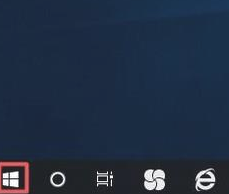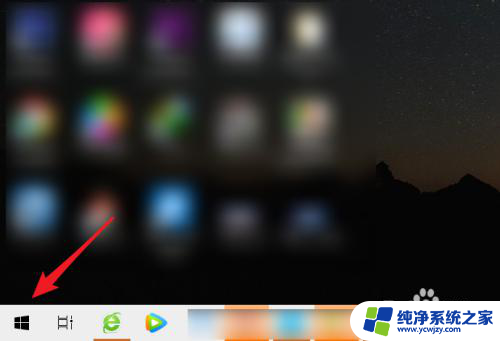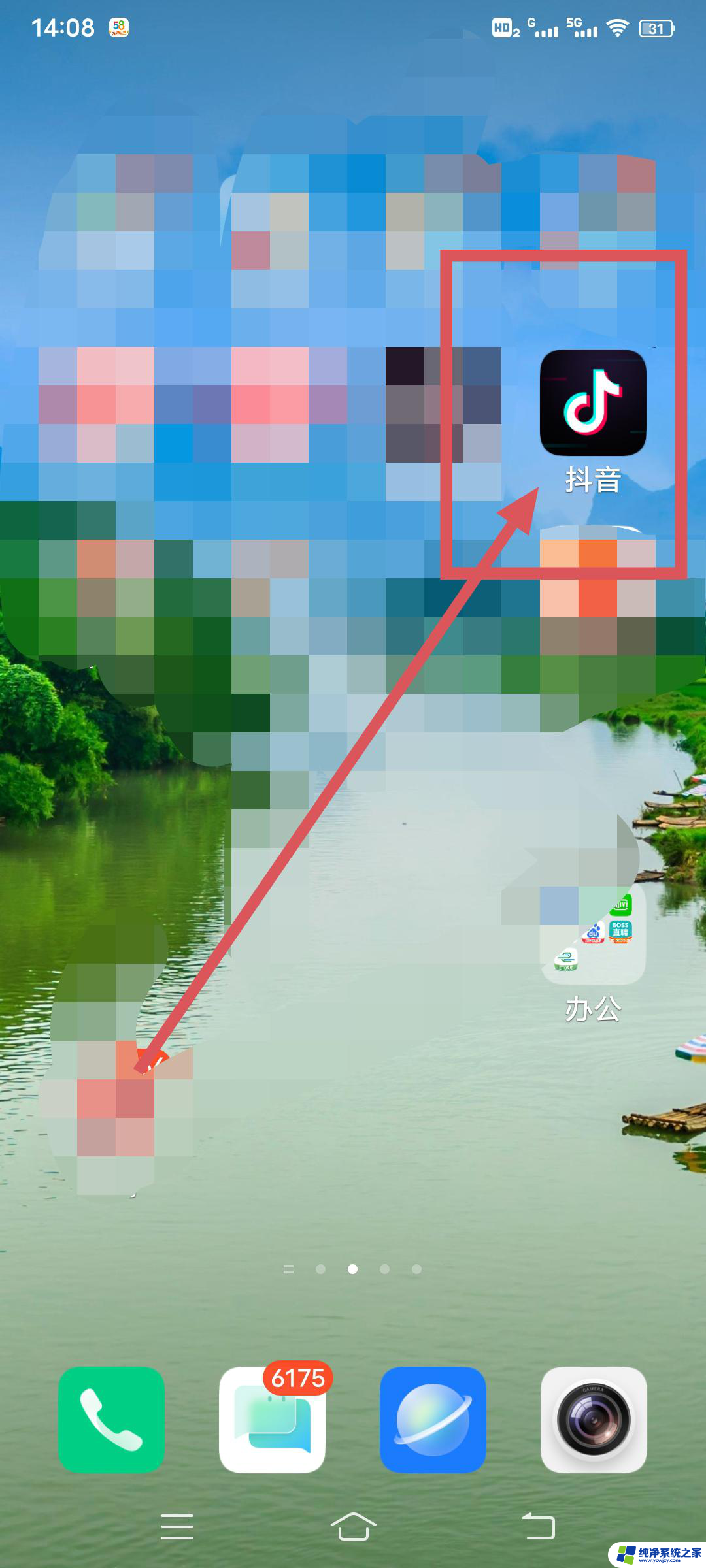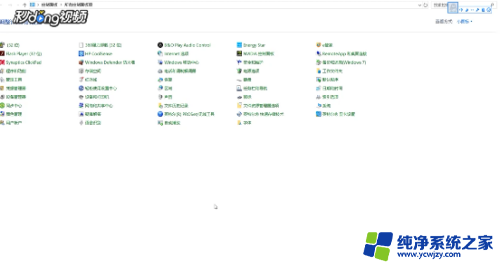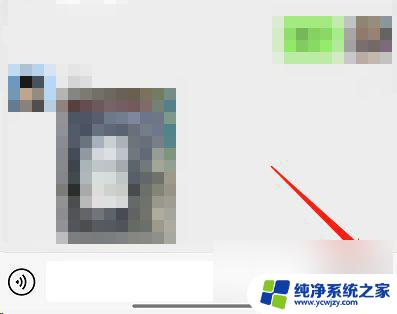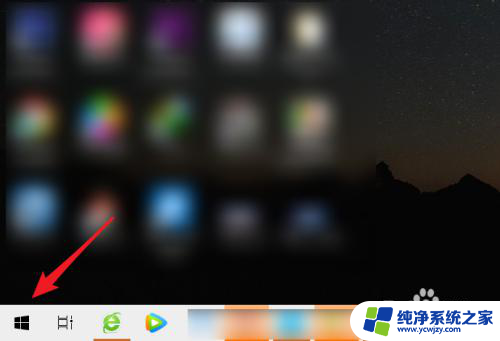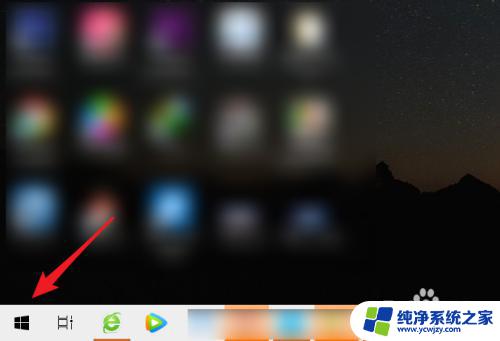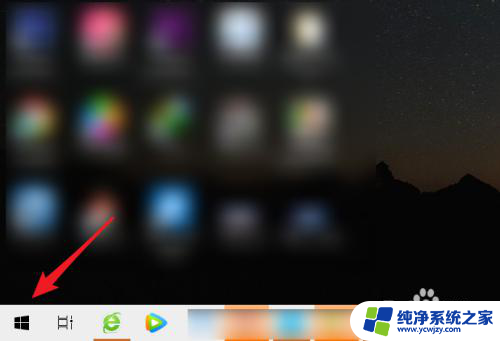电脑怎么拍摄视频 如何使用电脑摄像头拍摄专业视频
在现代科技发展迅速的时代,电脑已经成为人们生活中不可或缺的工具,而随着视频内容的日益普及,如何利用电脑摄像头拍摄专业视频已经成为许多人关注的话题。电脑摄像头虽然不如专业摄像设备那样具备高清画质和各种特效功能,但通过一些简单的技巧和工具,也能拍摄出优质的视频内容。接下来我们将分享一些关于如何使用电脑摄像头拍摄视频的技巧和方法,帮助大家提升视频拍摄的水平和质量。
操作方法:
1.可以直接使用电脑自带的系统工具来打开电脑的摄像功能,从而拍摄视频。具体的操作步骤如下
2.
首先,我们打开我们的电脑。然后我们点击电脑桌面左下角的微软按钮;
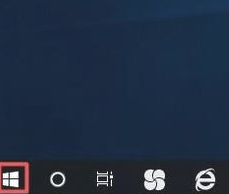
3.
弹出的界面,我们下滑中间的界面,一直下滑到最下方;
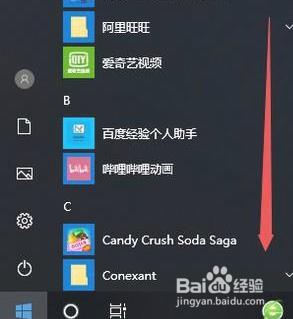
4.之后我们会看到相机,我们点击相机,如图所示;
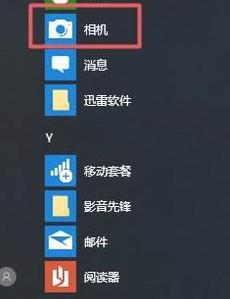
5.点击进入“拍照”功能之后,电脑的摄像头即被打开。此时可以看到电脑摄像头处灯光亮起。在界面右侧,点击“摄像”的图标,电脑摄像头开始拍摄视频。
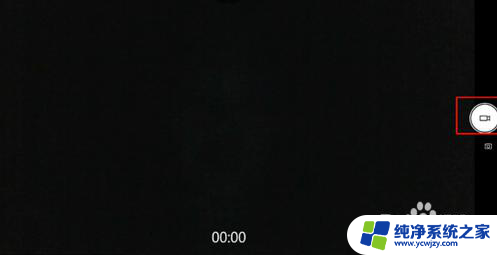
6.视频开始拍摄之后,可以看到右侧的图标变红。拍摄好自己想要的视频之后,再次点击该图标,视频结束拍摄。
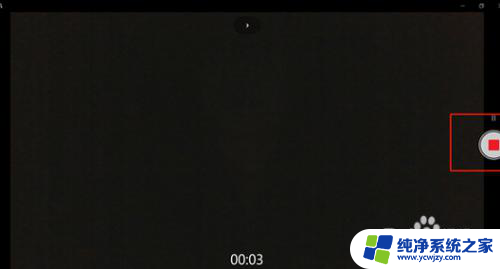
7.已经拍摄好的视频,会自动保存到电脑的相册中。可以通过页面右下角的小框进行查看。单机小框,就可以查看自己拍摄好的视频了。
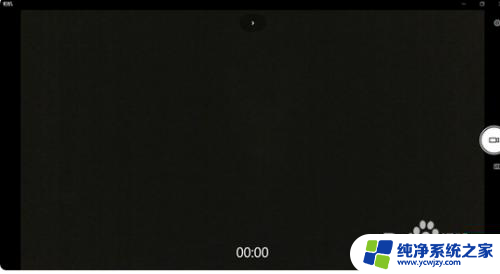
以上就是电脑如何拍摄视频的全部内容,如果还有不清楚的用户,可以参考小编的步骤进行操作,希望能够对大家有所帮助。